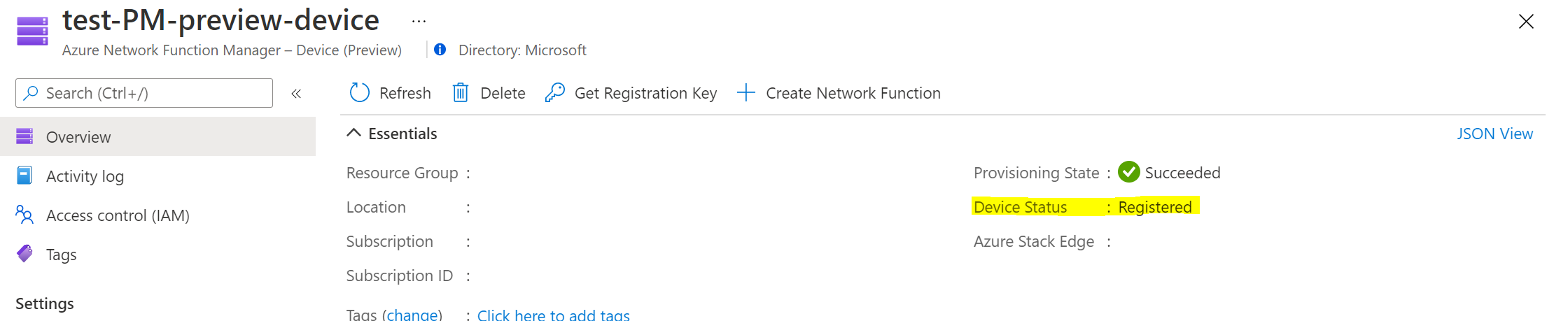Quickstart: Een Netwerkfunctiebeheer-apparaatresource maken
In deze quickstart maakt u een apparaatresource voor Azure Network Function Manager (NFM). De apparaatresource Network Function Manager is gekoppeld aan de Azure Stack Edge-resource. De apparaatresource aggregeert alle netwerkfuncties die zijn geïmplementeerd op het Azure Stack Edge-apparaat en biedt algemene services voor implementatie, bewaking, probleemoplossing en consistente beheerbewerkingen voor alle netwerkfuncties die zijn geïmplementeerd in Azure Stack Edge. U moet de apparaatresource Network Function Manager maken voordat u netwerkfuncties kunt implementeren op een Azure Stack Edge-apparaat.
Vereisten
Controleer de volgende vereisten:
- Controleer of u een Azure-account met een actief abonnement hebt. Als u een account nodig hebt, kunt u gratis een account maken.
- U hebt voldaan aan alle vereisten die worden vermeld in het artikel Vereisten en vereisten .
- U hebt de juiste machtigingen toegewezen. Zie Registratie en machtigingen van resourceprovider voor meer informatie.
- Bekijk de sectie Beschikbaarheid van regio's voordat u een apparaatresource maakt.
- Controleer of u extern verbinding kunt maken vanaf een Windows-client met het Azure Stack Edge Pro GPU-apparaat via PowerShell. Zie Verbinding maken met de PowerShell-interface voor meer informatie.
Een apparaatresource maken
Als u een bestaande Azure Network Function Manager-apparaatresource hebt, hoeft u er geen te maken. Sla deze sectie over en ga naar de sectie registratiesleutel .
Voer de volgende stappen uit om een apparaatresource te maken.
Meld u aan bij de Azure Portal met uw Microsoft Azure-referenties.
Configureer op het tabblad BasisinformatieProjectdetails en Exemplaardetails met de apparaatinstellingen.

Wanneer u de velden invult, wordt er een groen vinkje weergegeven wanneer de tekens die u toevoegt, worden gevalideerd. Sommige details worden automatisch ingevuld, terwijl andere aanpasbare velden zijn:
- Abonnement: Controleer of het vermelde abonnement het juiste is. U kunt abonnementen wijzigen met behulp van de vervolgkeuzelijst.
- Resourcegroep: Selecteer een bestaande resourcegroep of klik op Nieuwe maken om een nieuwe te maken.
- Regio: Selecteer de locatie voor uw apparaat. Dit moet een ondersteunde regio zijn. Zie Beschikbaarheid van regio's voor meer informatie.
- Naam: Voer de naam voor uw apparaat in.
- Azure Stack Edge: Selecteer de Azure Stack Edge-resource die u wilt registreren als een apparaat voor Azure Network Function Manager. De ASE-resource moet de status Online hebben om een apparaatresource te kunnen maken. U kunt de status van uw ASE-resource controleren door naar de sectie Eigenschappen op de azure Stack Edge-resourcepagina te gaan.
Selecteer Beoordelen en maken om de apparaatinstellingen te valideren.
Nadat alle instellingen zijn gevalideerd, selecteert u Maken.
Notitie
De apparaatresource Network Function Manager kan worden gekoppeld aan slechts één Azure Stack Edge-resource. U moet een afzonderlijke NFM-apparaatresource maken voor elke Azure Stack Edge-resource.
De registratiesleutel ophalen
Zodra het apparaat is ingericht, gaat u naar de resourcegroep waarin de apparaatresource is geïmplementeerd.
Klik op de apparaatresource . Klik op Registratiesleutel ophalen om de registratiesleutel te verkrijgen. Zorg ervoor dat u de juiste machtigingen hebt om een registratiesleutel te genereren. Zie het artikel Registratie en machtigingen van resourceproviders voor meer informatie.
Noteer de apparaatregistratiesleutel, die in de volgende stappen wordt gebruikt.
Belangrijk
De registratiesleutel verloopt 24 uur nadat deze is gegenereerd. Als uw registratiesleutel niet meer actief is, kunt u een nieuwe registratiesleutel genereren door de stappen in deze sectie te herhalen.
Apparaat registreren
Volg deze stappen om de apparaatresource te registreren bij Azure Stack Edge.
Als u het apparaat wilt registreren met de registratiesleutel die u in de vorige stap hebt verkregen, maakt u verbinding met het Azure Stack Edge-apparaat via Windows PowerShell.
Zodra u een PowerShell-verbinding (minishell) met het apparaat hebt, voert u de volgende opdracht uit met de apparaatregistratiesleutel die u in de vorige stap hebt verkregen als parameter:
Invoke-MecRegister <device-registration-key>Controleer of de apparaatresource Apparaatstatus = geregistreerd heeft.